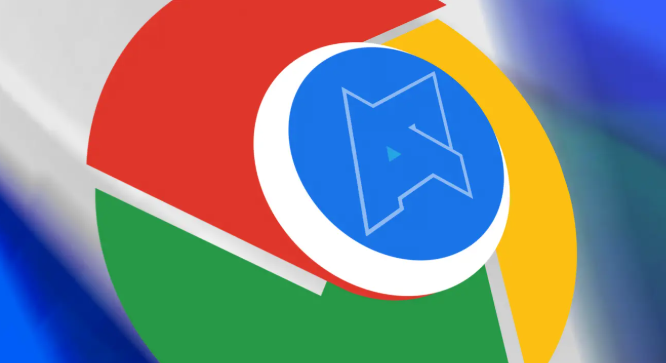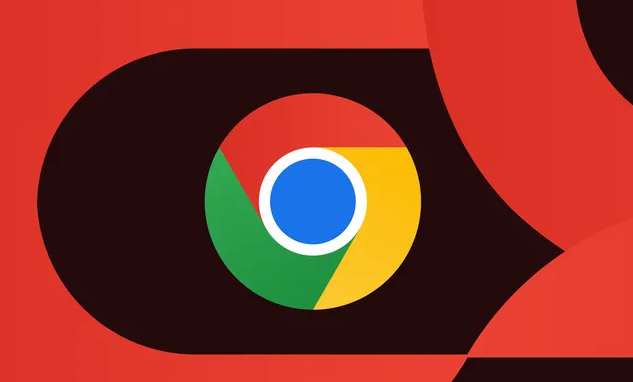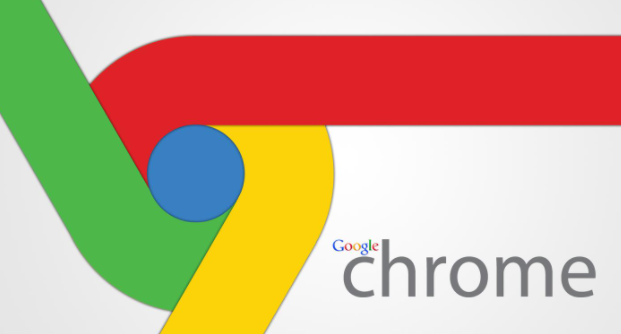Chrome浏览器下载安装及浏览器书签导入导出方法
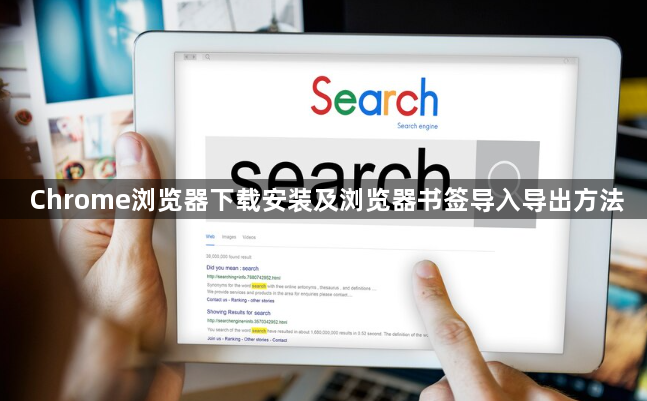
1. Chrome浏览器下载安装
- 通过官网下载:打开计算机上的浏览器,在地址栏输入“https://www.google.com/intl/zh-CN/chrome/”(谷歌浏览器官方下载页面),按回车键进入该页面。根据自己的操作系统(如Windows、Mac等)选择合适的安装包进行下载。下载完成后,找到安装文件并双击运行,按照安装向导的提示完成安装。
- 通过第三方网站下载:除了官网,还有一些知名的软件下载站点也提供Chrome浏览器的下载链接,但要注意选择可信赖的站点,避免下载到被篡改或包含恶意软件的版本。
2. 浏览器书签导出方法
- 通过菜单操作:点击右上角的菜单按钮(通常是三个竖点图标),然后选择“书签”>“书签管理器”。 也可以使用快捷键“Ctrl + Shift + O”(Windows和Linux)或“Command + Shift + O”(Mac)直接打开书签管理器。在书签管理器中,点击左上角的“整理”按钮,然后选择“导出书签”。这时候会弹出一个文件保存对话框。选择保存书签文件的位置,文件名通常是“bookmarks_日期.”的格式,文件类型是HTML。这种HTML格式的书签文件可以方便地在其他浏览器或设备上导入。
- 通过设置界面操作:点击右上角的菜单按钮,选择“设置”,在设置页面中找到“书签”选项,点击进入后可以看到“导出书签”的按钮,点击后同样可以进行书签的导出操作。
3. 浏览器书签导入方法
- 通过菜单操作:点击右上角的菜单按钮,选择“书签”>“书签管理器”,或者使用快捷键打开书签管理器。在书签管理器中,点击左上角的“整理”按钮,然后选择“导入书签”。在弹出的文件选择对话框中,找到之前导出的书签HTML文件,选中并点击“打开”,即可将书签导入到Chrome浏览器中。
- 通过设置界面操作:点击右上角的菜单按钮,选择“设置”,在设置页面中找到“书签”选项,点击进入后可以看到“导入书签”的按钮,点击后可以选择要导入的书签文件,然后进行导入操作。
综上所述,通过掌握这些基本的下载方法和解决数据同步问题的技巧,用户可以更好地享受Chrome浏览器带来的便捷和高效。